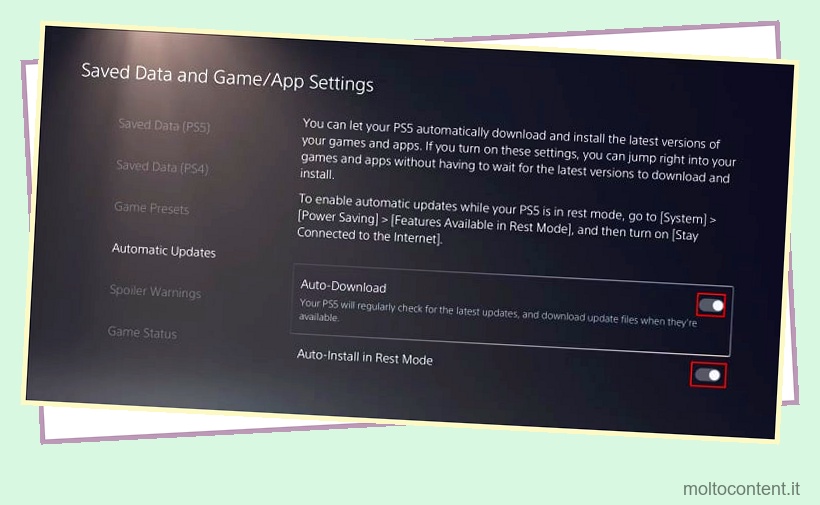Le ultime console di Sony hanno molte impostazioni e modi per personalizzare le proprie prestazioni e migliorarle o peggiorarle! Oggi vedremo come rendere la PS5 più veloce.
Intendiamo le prestazioni generali della console: migliori FPS, velocità di download e copia più elevate, tempi di caricamento istantanei e simili.
In altre parole, si tratta di ottenere il massimo dalla tua console. Dopotutto, al momento sta diventando più costoso e dovresti essere in grado di mantenerlo per anni in perfette condizioni di lavoro.
Se volete continuare a leggere questo post su "[page_title]" cliccate sul pulsante "Mostra tutti" e potrete leggere il resto del contenuto gratuitamente. ebstomasborba.pt è un sito specializzato in Tecnologia, Notizie, Giochi e molti altri argomenti che potrebbero interessarvi. Se desiderate leggere altre informazioni simili a [page_title], continuate a navigare sul web e iscrivetevi alle notifiche del blog per non perdere le ultime novità.
Sommario
Perché la mia PS5 è più lenta del solito?
Ci sono vari motivi per cui la tua console potrebbe funzionare più lentamente del solito. Tutte queste cause hanno una soluzione:
- Il database è danneggiato: questa è la causa più comune. Significa che ci sono dati corrotti sulla tua console e devi risolverli tramite il menu Modalità provvisoria.
- La cache ha bisogno di qualche ripulitura: la cache è una riserva di file temporanei per attività regolari. Devi pulirlo spesso per mantenere la console in forma.
- Gli interni della PS5 sono polverosi: il sistema di ventilazione della console accumula polvere e detriti nel tempo. È necessario pulirlo ogni tanto per evitare il surriscaldamento. Il surriscaldamento limiterà l’hardware della console, rendendolo più lento.
- Stai giocando in modalità risoluzione: la PS5 può arrivare fino a 120 FPS, ma può farlo solo in modalità Performance. Ciò significa perdere parte della grafica per ottenere più fotogrammi al secondo.
- I tuoi giochi dalla memoria esterna: è meglio giocare ai tuoi giochi PS5 sulla memoria interna. Tutto ciò che installi su un HDD esterno o un SSD SATA si aggiornerà, caricherà e funzionerà più lentamente.
- La tua console non è aggiornata: è sempre meglio mantenere la tua console aggiornata al massimo. Lo farà funzionare più velocemente.
- La tua connessione Internet è lenta o inaffidabile: la tua connessione Internet è inferiore a 10 MB. Ciò rende gli aggiornamenti e i download multiplayer più lenti di quanto potresti sopportare. C’è un modo particolare per renderlo un po’ più veloce, però.
Nessuna di queste cause danneggerà la tua PS5, ma alcuni passaggi specifici possono trarne il massimo vantaggio.
Come rendere PS5 più veloce?
Stiamo esaminando 7 semplici soluzioni. Puoi provarli tutti e vedere come si comporta la console dopo aver finito. Scommettiamo che sarà molto meglio.
Ricostruisci il database
Il primo passo è ricostruire il database della PS5 e svuotare la cache . Entrambe le opzioni si uniscono tramite il menu Modalità provvisoria.
Il processo può richiedere del tempo, poiché si tratta di pulire e riorganizzare l’unità di archiviazione durante l’eliminazione dei file temporanei. Il risultato finale è una migliore performance su tutta la linea:
- Tieni premuto il pulsante di accensione della console per spegnerla.

- Tieni premuto di nuovo il pulsante di accensione della PS5. Tienilo premuto per circa sette secondi, finché non senti un secondo bip. In questo modo la console si accenderà in modalità provvisoria .
- Collega il controller alla console con il suo cavo USB. Dovresti vedere questa schermata:
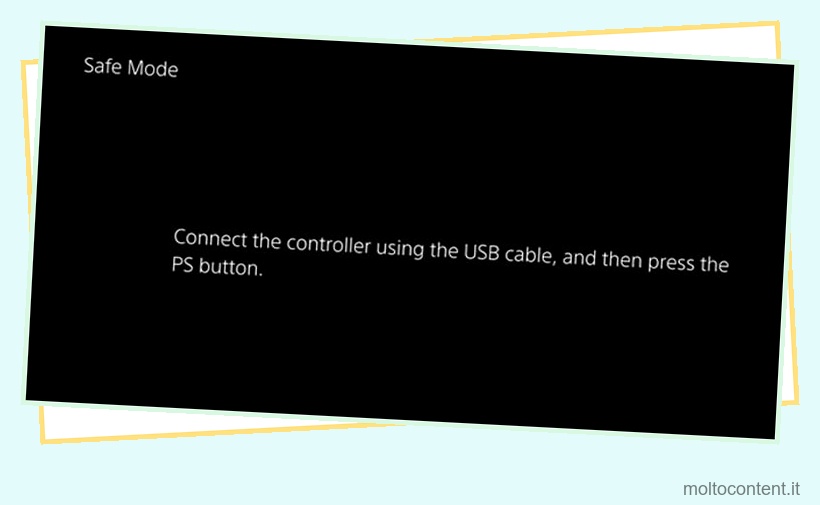
- Premi il pulsante PS del controller.

- Seleziona l’opzione Ricostruisci database .

- Segui le istruzioni (se presenti) e attendi il completamento del processo.
Il processo potrebbe richiedere ore. Successivamente, prova a continuare di nuovo i download e verifica se il processo ha fatto le meraviglie che prometteva.
Pulisci la PS5
Pulire la PS5 è anche un buon modo per mantenere in forma la console. È un processo di manutenzione regolare che consigliamo di eseguire ogni tre mesi circa.
In questo tutorial, andremo fino al fan, ma puoi andare fino a quando pensi che la tua console ne abbia bisogno. Detto questo, ecco gli strumenti che utilizzerai:
- Un cacciavite Torx 8 o Torx 9;
- Un panno in microfibra e alcool isopropilico;
- Una spazzola piccola o morbida;
- Q-tips e batuffoli di cotone (opzionale);
- Una bomboletta di aria compressa o un piccolo aspirapolvere (opzionale).
Abbiamo una guida completa su come pulire la PS5 , quindi condividiamo una versione più veloce qui:
- Spegni la console e scollega tutti i suoi cavi.
- Metti la console su una superficie piana.
- Utilizzare un cacciavite a testa piatta per rimuovere il supporto.
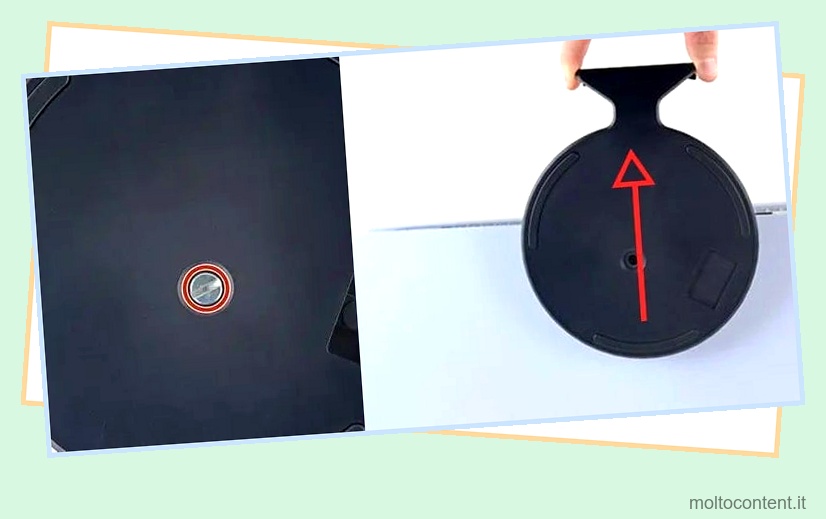
- Sollevare il coperchio superiore dai lati. Puoi farlo con le mani, ma puoi anche usare una leva di plastica o uno strumento simile.

- Pulisci il coperchio. Puoi usare un aspirapolvere, un panno in microfibra, cotone o simili.

- Di nuovo sulla console, usa una spazzola per pulire le prese d’aria.

- Usa una bomboletta di aria compressa o un piccolo aspirapolvere per spolverare l’area.

- Rimuovere delicatamente le prese d’aria con le mani.

- Rimuovere le viti sulla piastra della ventola. Utilizzare un cacciavite a croce Torx 8 / Torx 9.

- Remote la piastra del ventilatore.

- Rimuovere il coperchio di plastica sotto la ventola con le mani, una leva di plastica o uno strumento simile.

- Utilizzare le pinzette per scollegare il cavo con attenzione. Dovrai afferrare i lati del cavo per spingerlo fuori lentamente.

- Estrarre la ventola dal case.

- Pulisci la ventola con i tuoi strumenti di pulizia. Questi possono essere punte di stecche, cotone, una spazzola, un panno in microfibra e simili. Puoi anche usare l’alcool isopropilico per renderlo lucido.
- Assicurati di pulire entrambi i lati della ventola.

- Inoltre, pulire il dissipatore di calore all’interno dell’alloggiamento della ventola. In questo caso, usa solo il pennello.
- Infine, usa un aspirapolvere o una bomboletta di aria compressa per rispolverare tutto.
Abilita la modalità Prestazioni
La modalità Performance consente alla PS5 di fornire 120 FPS su 1080p. La modalità di risoluzione è un’altra opzione, che offre una grafica migliore e talvolta ray-tracing a 60 fps o 30 fps.
Se vuoi che la tua console sia più veloce, forse devi abilitare la modalità Performance. Tieni presente che hai bisogno di una TV da 120Hz e oltre per farlo funzionare.
- Vai alle impostazioni.
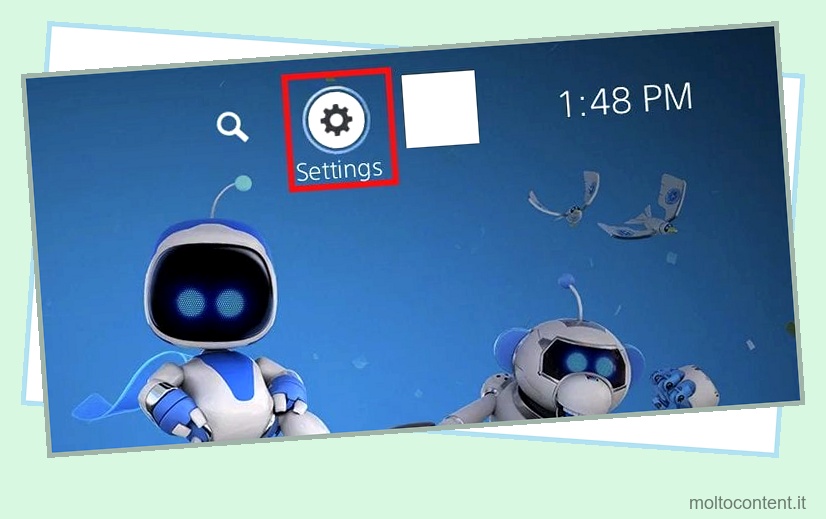
- Vai a Dati salvati e Impostazioni gioco/app.
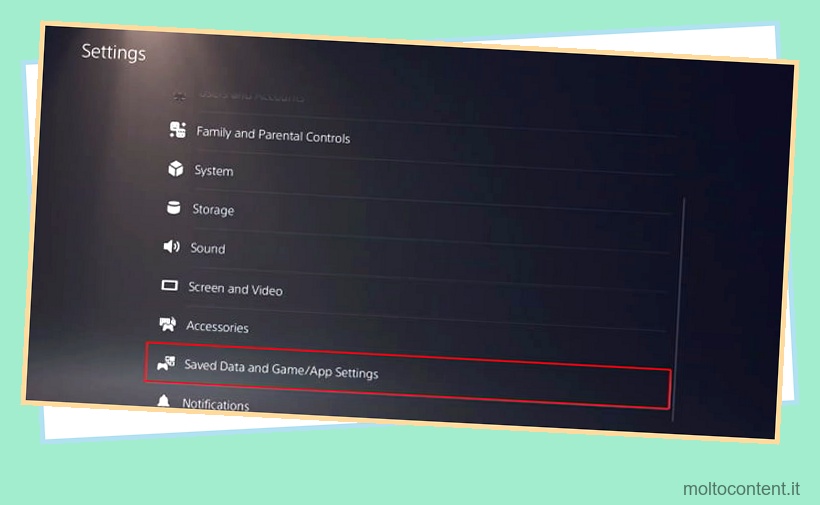
- Seleziona Impostazioni di gioco a sinistra.
- In Modalità prestazioni o Modalità risoluzione, selezionare Modalità prestazioni.
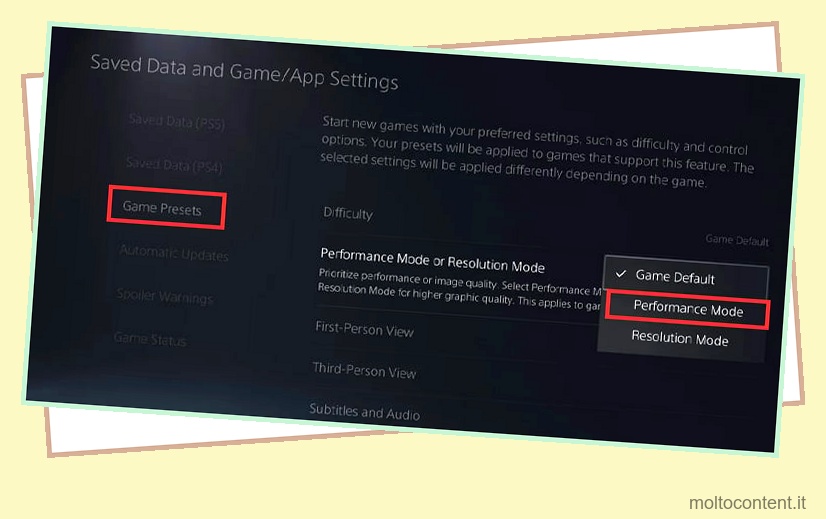
Inoltre, dovresti abilitare una frequenza di aggiornamento di 120Hz in questo modo:
- Vai alle impostazioni .
- Seleziona Schermo e video .
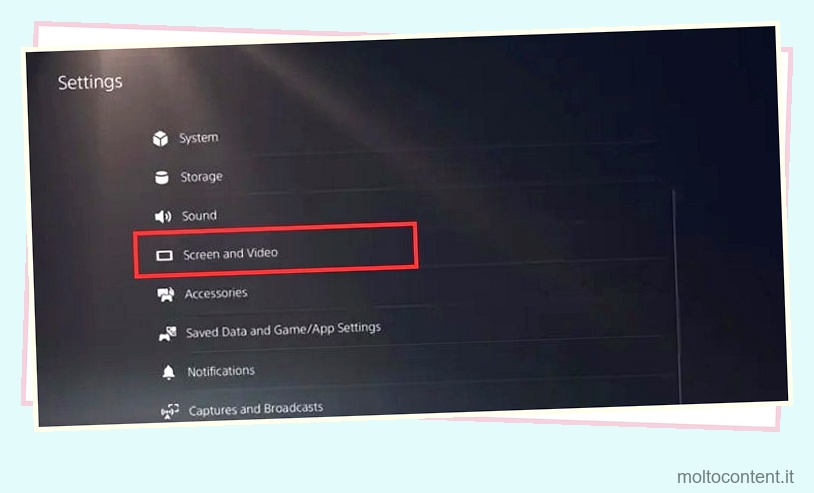
- Vai a Uscita video a sinistra.
- In Abilita 120Hz, selezionare Automatico.
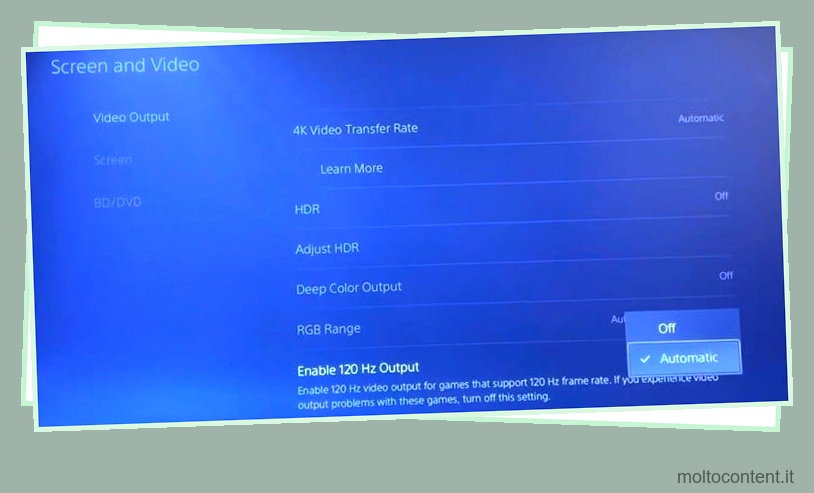
Riporta i giochi nella memoria interna
Puoi installare e giocare con giochi su spazio di archiviazione esteso . Tuttavia, non puoi giocare ai giochi PS5 sullo spazio di archiviazione esteso e i giochi PS4 potrebbero essere più lenti.
Ti consigliamo di spostare i giochi che vuoi velocizzare nella memoria interna. Aiuterà anche questi giochi ad aggiornarsi più velocemente e a giocare meglio online.
Questo perché la PS5 ha una funzione automatica, Game Boost, per migliorare la velocità dei giochi compatibili con le versioni precedenti in esecuzione sull’unità SSD.
Ecco il processo:
- Vai alle impostazioni.
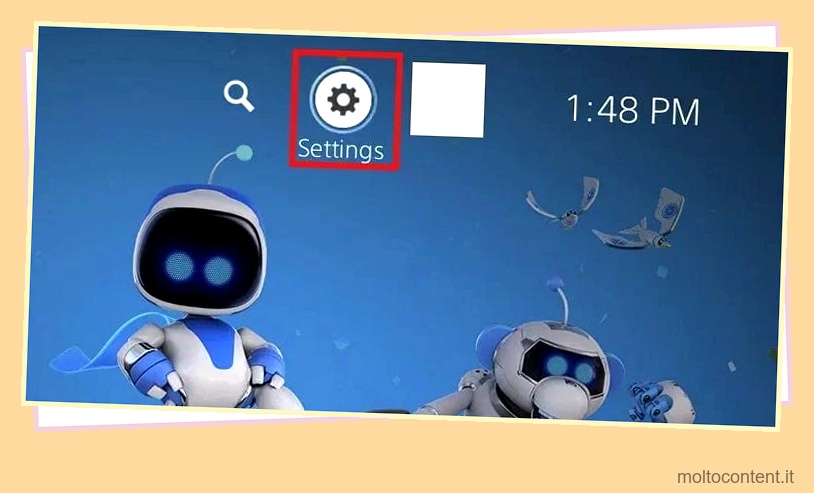
- Seleziona Archiviazione .
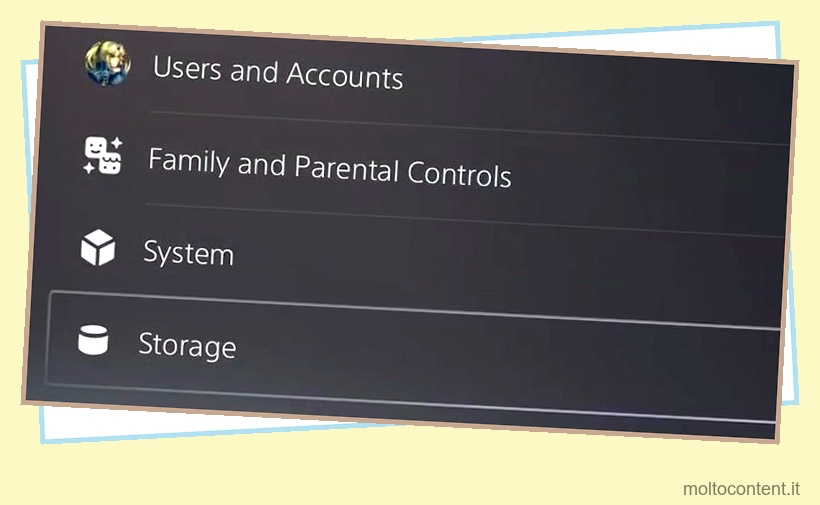
- Vai a Archiviazione USB estesa .
- Vai a Giochi e app.
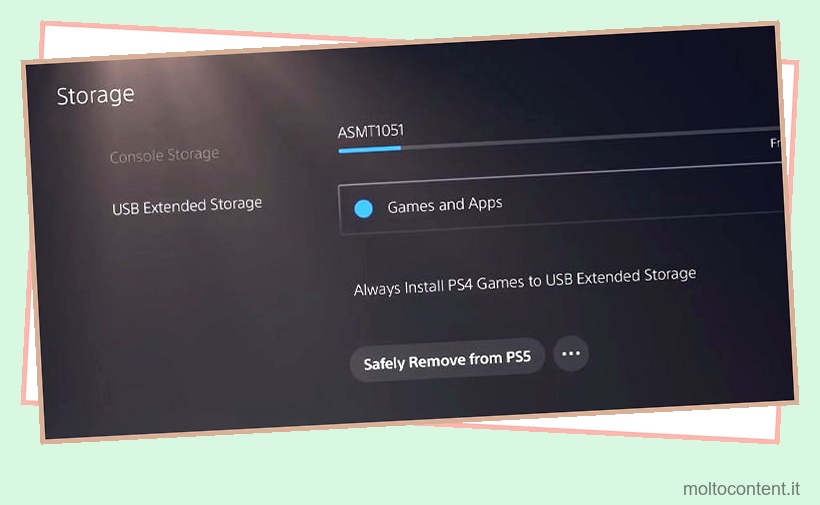
- Seleziona “Sposta giochi PS5” o “Sposta giochi PS4”. Troverai i giochi appropriati in ogni categoria.
- Controlla i giochi che stai spostando nella memoria interna.
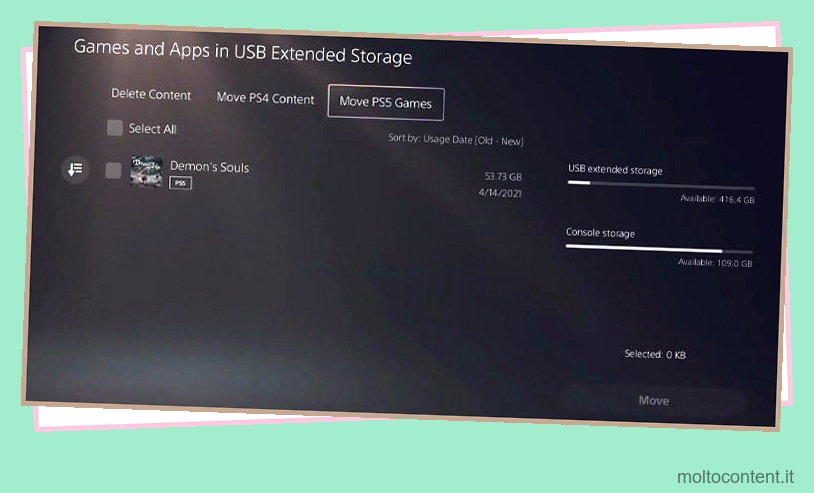
- Seleziona Sposta per confermare il processo e attendi che la console finisca.
Aggiorna la tua console
È anche una buona idea mantenere aggiornata la tua console. Quindi, stiamo controllando gli aggiornamenti manualmente e abilitando gli aggiornamenti automatici.
- Seleziona Impostazioni.
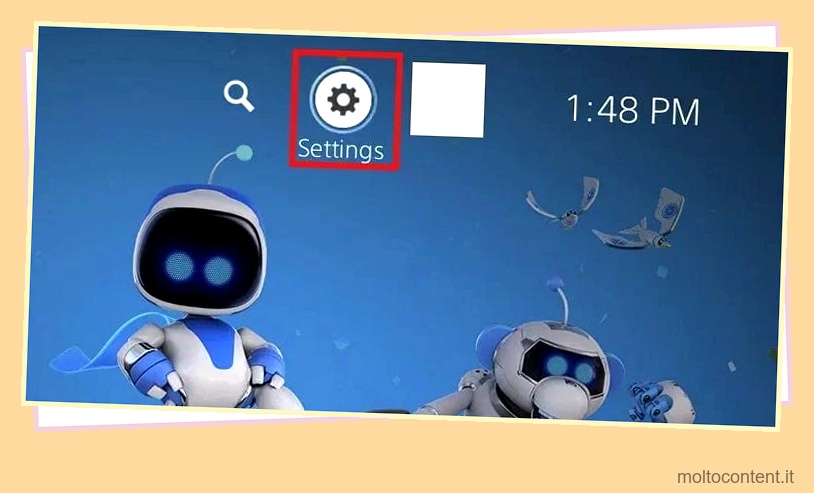
- Vai a Sistema.
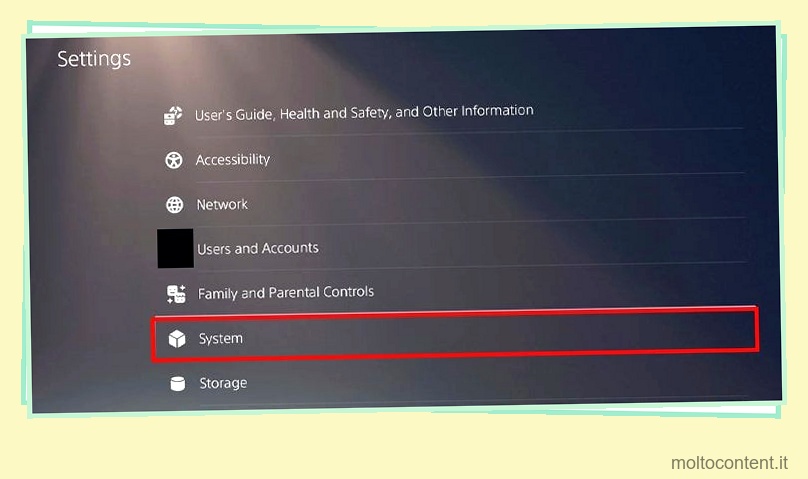
- Seleziona Software di sistema .
- Selezionare Aggiornamento e impostazioni del software di sistema.
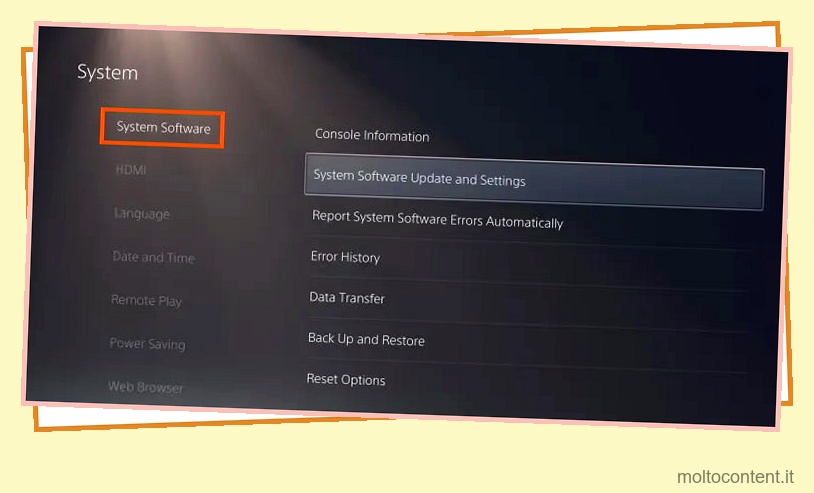
- Selezionare Aggiorna software di sistema. Se è disponibile un aggiornamento, selezionalo. Inoltre, abilita le due opzioni seguenti: ” Scarica automaticamente i file di aggiornamento ” e ” Installa automaticamente i file di aggiornamento “.
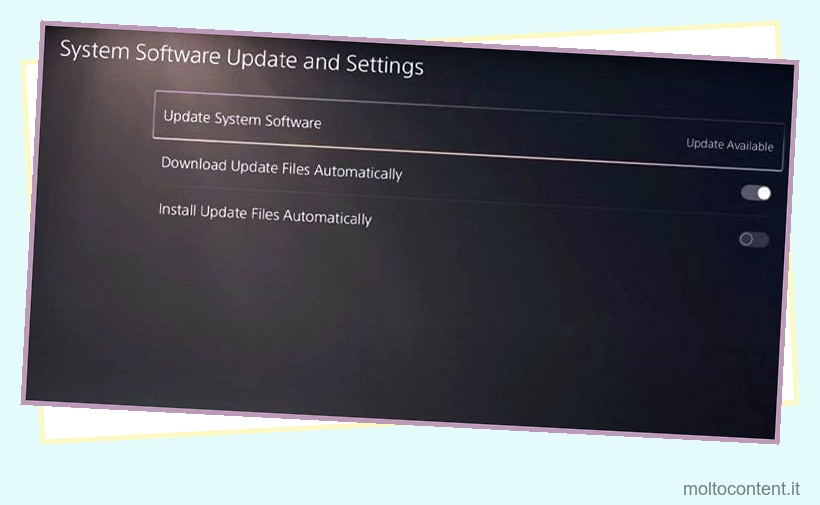
Aggiungi un indirizzo DNS pubblico
Un DNS pubblico è un servizio DNS gratuito e globale che puoi utilizzare come alternativa al tuo provider di servizi Internet.
Questi indirizzi pubblici provengono da aziende come Google o Cloudflare per migliorare le connessioni Internet globali.
Ecco alcuni indirizzi che puoi utilizzare:
| Server DNS | DNS primario | DNS secondario |
| 8.8.8.8 | 8.8.4.4 | |
| DNS Cloudflare | 1.1.1.1 | 1.0.0.1 |
| Vantaggio DNS | 156.154.70.1 | 156.154.71.1 |
| Casa OpenDNS | 208.67.220.220 | 208.67.222.222 |
Quindi, ecco come puoi modificare le impostazioni DNS:
- Vai alle impostazioni .
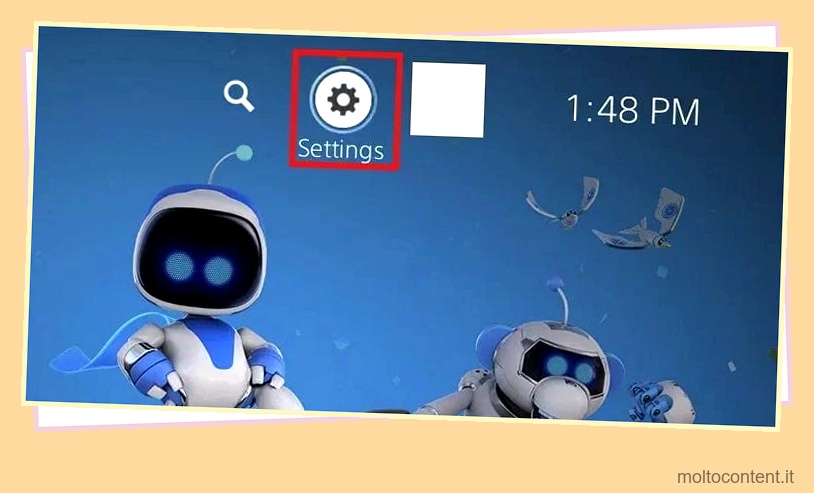
- Seleziona rete .
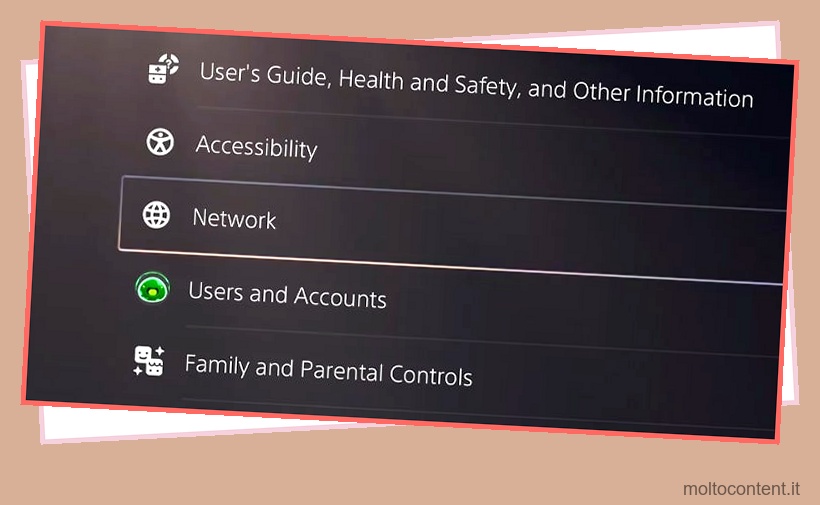
- Seleziona Impostazioni a sinistra.
- Seleziona Configura connessione Internet sulla destra.
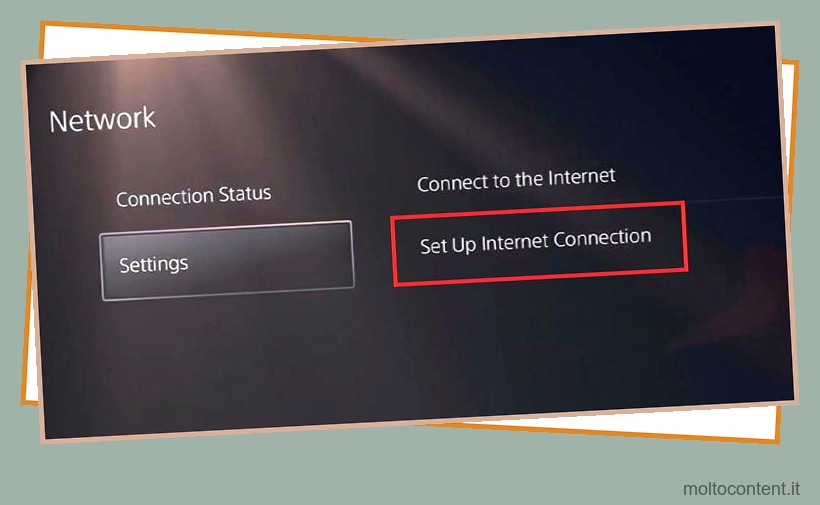
- Seleziona la rete Wi-Fi o Lan che stai utilizzando e, se necessario, digita la password.
- Non modificare nulla nel menu ad eccezione del DNS primario o secondario. Devi solo selezionare queste parentesi per inserire un nuovo numero.
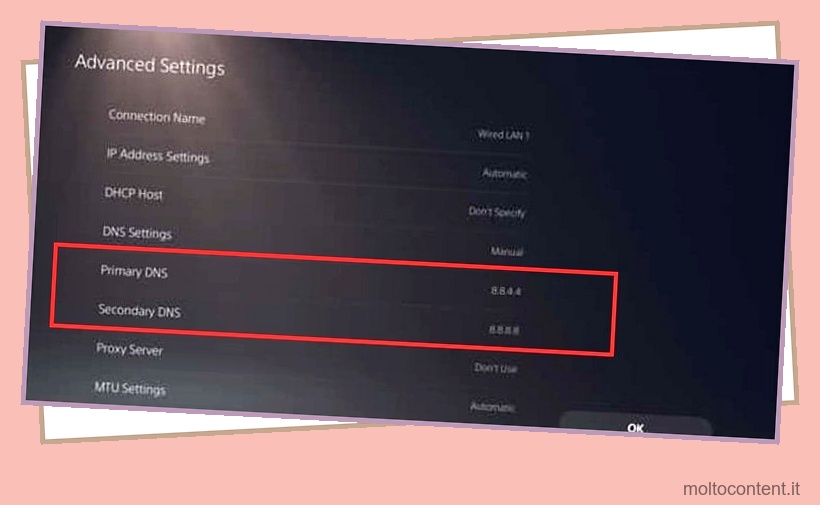
- Digita il DNS primario e il DNS secondario che utilizzerai. Noi raccomandiamo:
- Primario: 8.8.8.8
- Secondario: 8.8.4.4
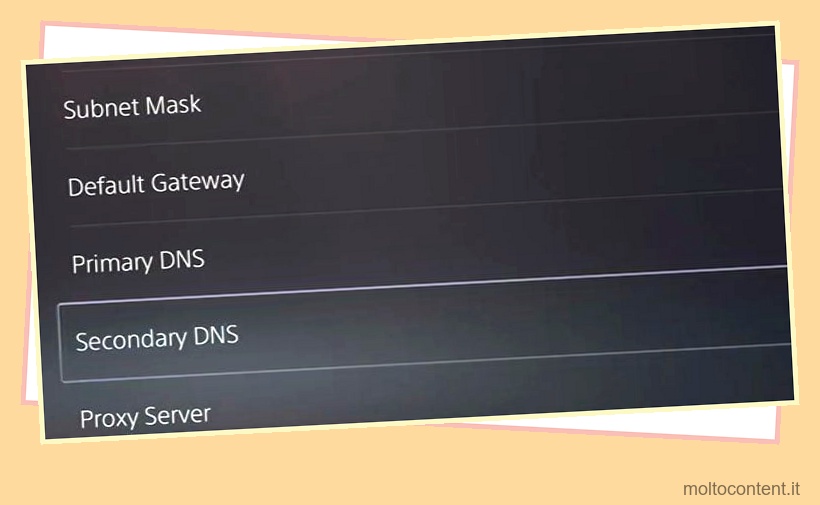
- Selezionare OK per confermare. La PS5 testerà la connessione. Se non funziona, usa un altro DNS pubblico.
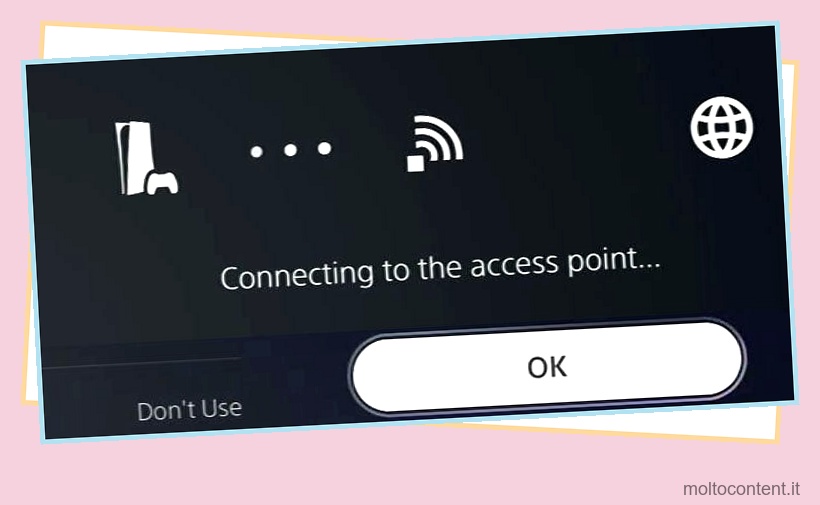
Un altro consiglio per migliorare la tua connessione Internet è utilizzare un cavo LAN invece del Wi-Fi, se possibile.
Abilita gli aggiornamenti del gioco in modalità di riposo e gli aggiornamenti automatici
Infine, puoi migliorare i tempi di aggiornamento facendo in modo che la tua console aggiorni i giochi automaticamente e mentre è in modalità standby.
- Vai alle impostazioni
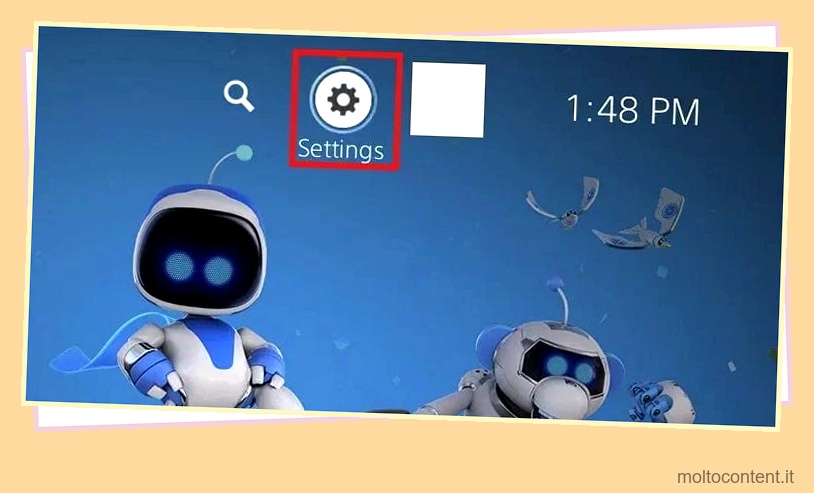
- Vai a Sistema
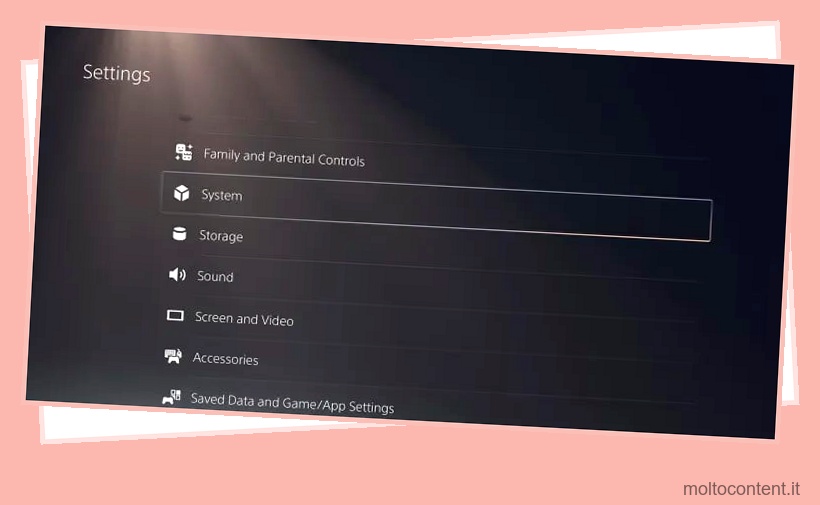
- Vai a Risparmio energetico
- Seleziona Funzionalità disponibili in modalità di riposo
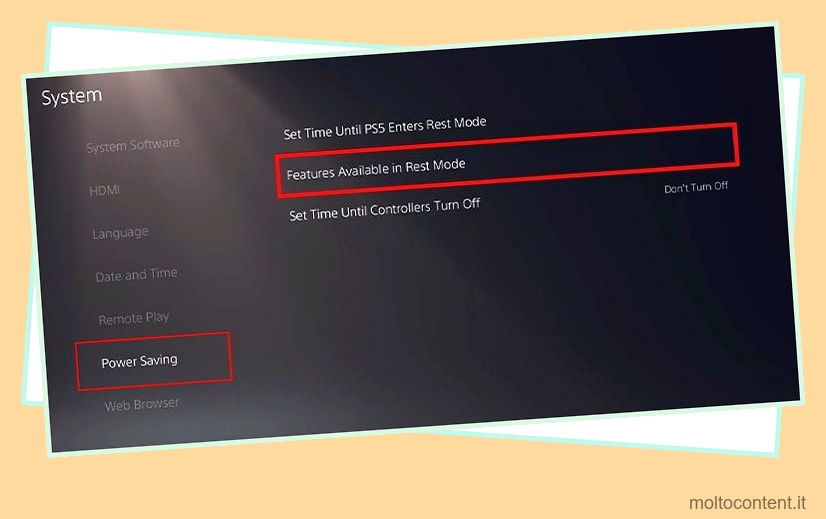
- Abilita “Resta connesso a Internet” e “Accensione PS5 dalla rete”.
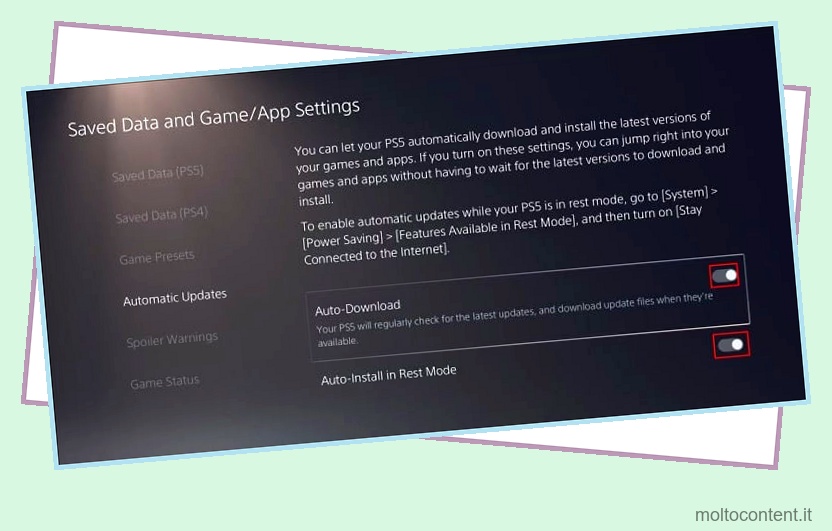
- Torna a Impostazioni .
- Vai a Dati salvati e Impostazioni gioco/app .
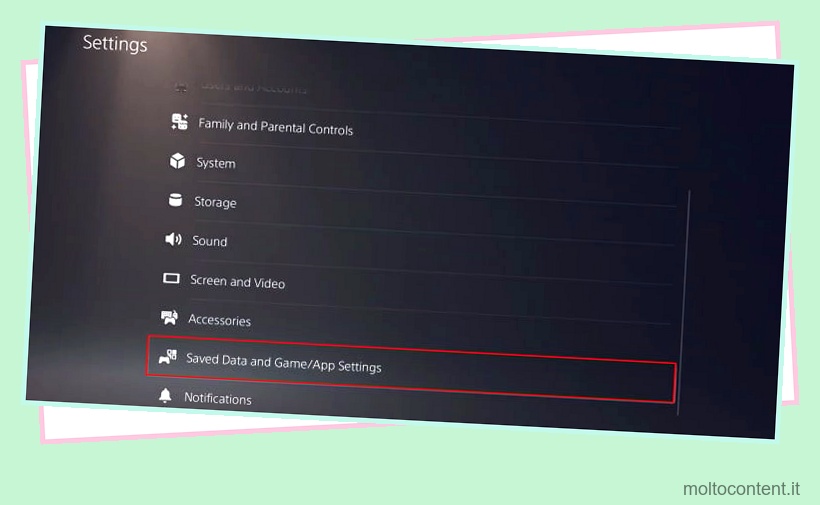
- Vai su Aggiornamenti automatici a sinistra.
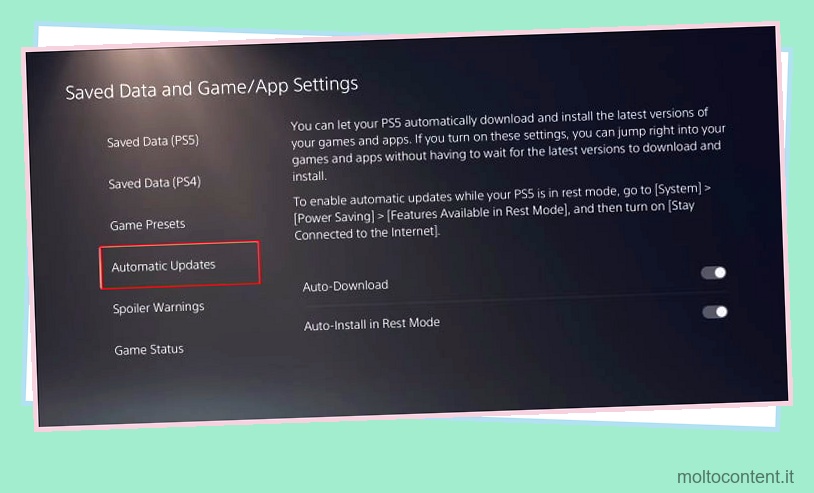
- Attiva il download automatico .
- Attiva l’installazione automatica in modalità di riposo e il download automatico .